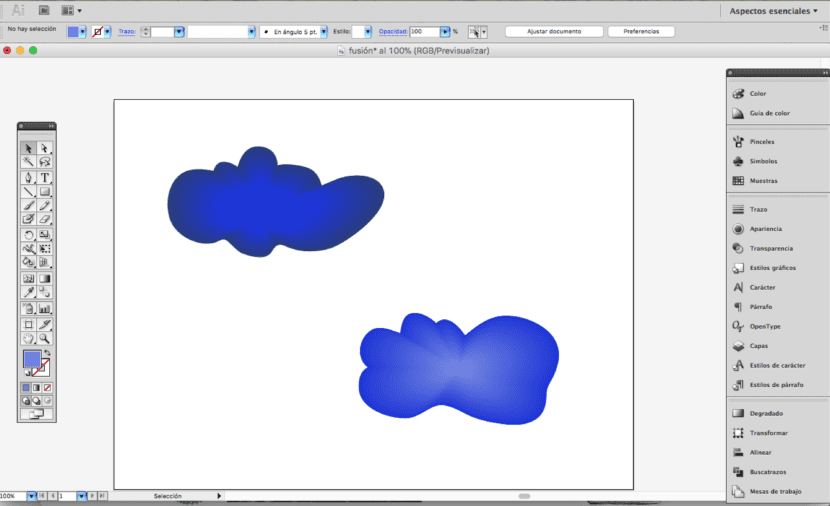우리가 알고 있다면 많은 놀이를 할 수있는 일러스트 레이터 도구가 있습니다. 그중 하나는 퓨전.
이름에서 알 수 있듯이 경로를 병합 할 수 있습니다. 반복되는 횟수와 최종 결과를 조정할 수 있습니다. 있습니다 다른 트릭과 옵션,이 기사에서 우리는 그들 중 일부를 볼 수 있습니다.
Illustrator로 간단한 블렌드 만들기
먼저 어떻게 작동하는지 이해하기 위해 간단한 융합을 수행하는 방법을 배웁니다. 그만큼 따라야 할 단계 다음과 같다:
- 프로그램을 열고 브러시 도구로 선을 그립니다.
- 선을 복제하여 맨 위에 놓습니다.
- 두 개의 스트로크를 선택합니다.
- 최상위 메뉴 인 Object-Fusion-Create로 이동합니다.
자동으로 라인 병합이 생성됩니다. 즉, 두 개의 초기 선 사이에 스트로크가 반복됩니다. 다음 단계는 결정하는 것입니다 몇 번이나 반복되기를 원합니까?. 전화를 걸려면 다음 경로를 따라야합니다 : Object-Fusion-Fusion options.
원하는 정확한 번호를 표시 할 수있는 "지정된 단계"옵션을 찾을 수있는 창이 표시됩니다. 연습이 많지 않기 때문에 "미리보기"옵션을 표시하여 최종 결과를 볼 수 있습니다.
혼합 할 색상 적용
퓨전에 적용한 색상을 가지고 놀 수 있습니다. 즉, 한 가지 옵션은 선에 다른 색상을 적용하는 것입니다. 색상 그라디언트 만들기. 이 개념을 이해하기 위해 시각적 예제를 살펴 보겠습니다.
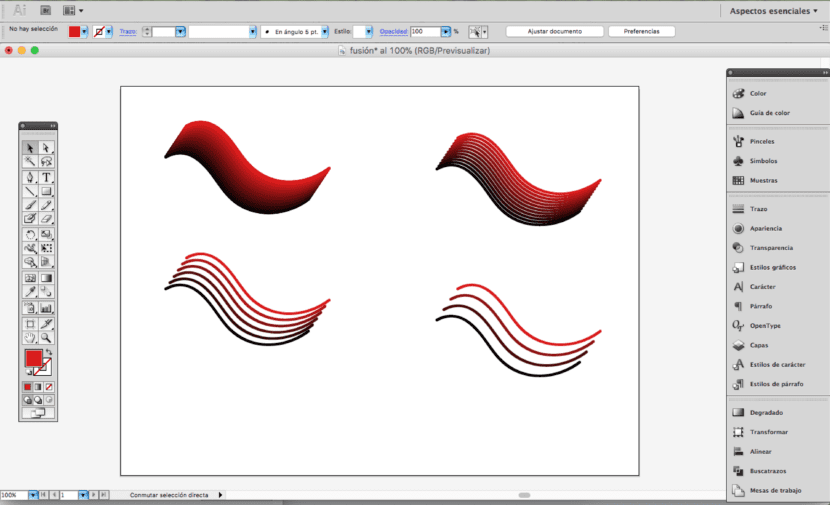
지정된 거리
이 도구가 허용하는 또 다른 옵션은 la 우리가 적용하려는 거리 선과 선 사이. 우리가 원하거나 우리의 디자인에 더 적합한 효과에 따라이 옵션은 최적의 결과를 얻는 데 중요합니다.
응용 프로그램
이 도구의 응용 프로그램은 끝이 없으므로 창의력을 발휘하여이를 활용해야합니다. 개체에 깊이를 더하는 데 이상적인 도구입니다. 영감을주기 위해 디자인에 특별한 느낌을 줄 수있는 몇 가지 간단한 아이디어를 보여드립니다.